Sådan redigerer du en TikTok-video - Tips til begyndere
Lej kameraudstyr fra lokale filmfolk

Lej kameraudstyr fra lokale filmfolk
Har du nogensinde tænkt på, hvordan man redigerer en TikTok-video? Jeg har styr på det.
Mange websteder vil forsøge at overbevise dig om, at du skal bruge avanceret redigeringssoftware til TikTok, men virkeligheden er, at platformen tilbyder alt, hvad du har brug for, gratis i appen. Størstedelen af succesfuldt indhold på TikTok er blevet redigeret på denne måde - hvorfor skulle du ikke gøre det samme?
Er du interesseret i at udforske et længere format, redigeret indhold? Lær om mere filmproduktion for at udvide din horisont.
For at holde tingene enkle, kan du her se, hvordan du redigerer en TikTok-video på den hurtige og nemme måde.
Sådan redigerer du med den indbyggede TikTok-editor

Der er to former for redigering, du kan foretage i TikTok. Du kan enten bruge filtre, effekter og meget mere, før du optager, eller du kan tilføje dem i efterbehandlingen af din video.
De tilgængelige muligheder er lidt forskellige disse to steder, så lad os udforske begge dele for at få mest muligt ud af det, som appen tilbyder.
TikTok redigerer direkte fra optagelsesskærmen
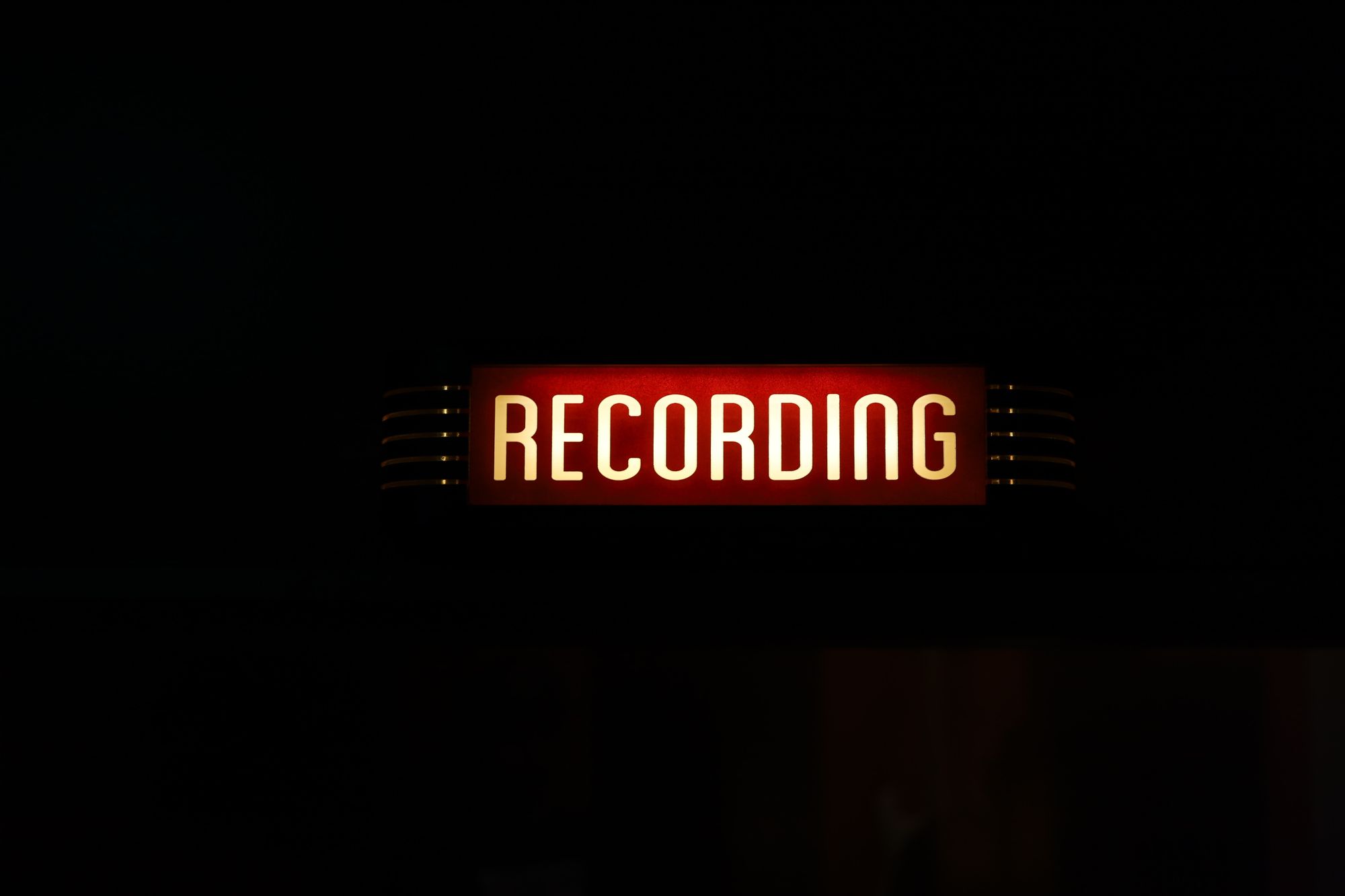
Du kan få størst mulig indflydelse på din TikTok ved at bruge de værktøjer, der er tilgængelige, inden du trykker på "optag". Lad os gennemgå de vigtigste muligheder nu.
Opret problemfri overgange
Mange skud, fader og overgange er blevet en fast bestanddel af TikToks, da skaberne strækker grænserne for, hvor mange klip der virkelig kan være plads til på 15 sekunder.
Den nemmeste måde at opnå disse på er at optage separate snippets i appen, der skal flugte. Du kan gøre dette på tre forskellige måder:
- Klik på optageknappen. Det er nok ikke nogen overraskelse for nogen, at hvis du klikker på den røde cirkel i midten af skærmen, starter optagelsen, indtil du klikker igen, eller når de 15 sekunder er gået. Hvis dette er nyt for dig, skal du ikke være ked af det. Få styr på, hvordan du bruger TikTok.
- Hold og slip. Hvis du holder den samme optageknap nede, starter videoen, mens du sætter den på pause ved at slippe den. Hvis du ønsker at have korte snippets, er dette måske den nemmeste løsning.
- Brug timeren. Hvis du klikker på timeren, får du tre sekunder til at komme i position og optage håndfri TikTok. Hvis du ser avancerede overgange udført, er det sådan, de er blevet lavet.
Nu ved du, hvordan du kan splejse seje optagelser sammen for at skabe dynamiske TikToks. Vil du lære mere om optagelsesprocessen? Her kan du se, hvordan du laver en TikTok-video.
TikTok-effekter til at pifte din video op

Som jeg nævnte tidligere, er de effekter, du kan tilføje før og efter optagelsen, lidt forskellige. De effekter, du kan bruge, før du trykker på den røde knap, tilføjer mere til din video, i stedet for blot at finjustere den.
AR-filter
Der er et bredt udvalg af AR-filtre til rådighed, som du kan lege rundt med. Ændr dine omgivelser, eller sæt et fjollet filter på for at underholde dine seere.
Grøn skærm
Brug green screen-filteret til at vise andre billeder eller videoer frem og interagere med dem. Tjek effekter som ansigtszoom og kamerarystelser for at signalere chok, panik og mange flere følelser. Se, hvordan andre skabere bruger effekter til inspiration og udforskning.
Skønhedsfilter
Har du en dag med oppustede øjne? Eller ønsker du bare at pifte dit look op? Brug skønhedsfilteret til at skjule skønhedsfejl, udglatte din hud og gøre dit look mere lystbetonet. Tjek farvefiltrene for at justere farvetemperaturen på dine billeder.
Du kan også tilføje disse filtre til individuelle segmenter og ikke kun til hele din TikTok. Udforsk de kreative anvendelser af AR-filtre og -effekter for at frigøre dit fulde potentiale som TikTok-skaber. Og tryk på fluebenet, når du er færdig!
Information overload? Se hvordan du bruger TikTok for at få en oversigt over alle de tilgængelige effekter.
Tilføjelse af musik til din TikTok

Det er nemt at tilføje sange eller lyde til dine TikToks, og det øger din chance for at komme på "Opdag" betydeligt.
Find "tilføj en lyd" øverst på optagelsesskærmen for at åbne TikToks store lydbibliotek. Vælg hvilken sang, der passer bedst til din TikTok, inden du optager, så du kan synkronisere dine bevægelser med den.
Tilføjelse af effekter efter optagelse af din TikTok

TikTok tilbyder post-produktionseffekter til at finpudse din video og tilføje lidt mere dramatik og bevægelse til dem.
Når du har sat flueben, får du tilbudt en række muligheder, mens din video autolooperes. Trim din video, og bland lydniveauerne her. Du kan endda tilføje baggrundsmusik og justere lydstyrken for at udfylde eventuel akavet stilhed eller stemmeeffekt for at få dig selv til at lyde sjov.
Du kan også manipulere dine visuelle farver her eller dele dem på skærmen, så 9 mini-yous kan danse på skærmen.
Tilføj tekst for at understrege din pointe
Hvis du laver den slags TikTok, hvor du ønsker at fremhæve dine hovedpunkter eller bare ønsker at eksperimentere med at tilføje tekst til dine videoer, har TikTok dig dækket ind.
Når du har optaget, kan du klikke på tekstknappen for at tilføje noget til dit indhold. Udforsk de forskellige stilarter, som f.eks. at gøre teksten fed og tilføje en hvid baggrund for at få den til at skille sig ud.
Du kan også redigere varigheden, hvor teksten vises, men den skal være på skærmen i mindst et sekund. Du skal blot flytte de røde bjælker, når du redigerer, for at indstille den tid, teksten skal vises, og så er du klar til at gå i gang.
Hvad er det næste?
At poste din TikTok! Gå til det næste skærmbillede for at tilføje dine tekster, hashtags og redigere din miniaturebillede. Derefter skal du blot gemme til kladder eller lægge din TikTok ud, så seerne kan opdage den.
Hvis du ønsker at lære mere om, hvordan du bruger TikTok, hvordan du får flere følgere eller endda bliver berømt på TikTok, kan du udforske mere.
God fornøjelse med at filme!
Hvordan redigerer jeg en TikTok-video?
Det er nemt at redigere en TikTok-video, især med den indbyggede redigering, der er en del af den gratis app. Lær, hvordan du tilføjer overgange, musik, effekter og meget mere her.
Er det nemt at redigere videoer på TikTok?
Det kan være ekstremt nemt at redigere TikToks, især når du bruger TikToks indbyggede editor.>




















